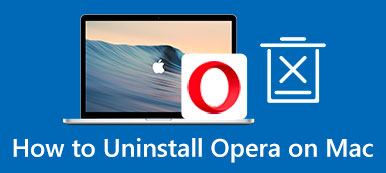Adobe Flash Player가 마침내 죽었습니다. 브라우저 속도가 느려지고 나쁜 경험이 됩니다. Adobe는 시스템 보안을 위해 2021년 XNUMX월부터 Flash Player에서 Flash 콘텐츠가 실행되지 않도록 차단했습니다. 실제로 Chrome, Firefox, Safari 등과 같은 대부분의 브라우저는 이전에 Flash Player를 차단했습니다. 아직 컴퓨터에 플러그인이 있는 경우 가이드를 따라 완전하게 Mac에서 Flash Player 제거 공간을 확보하십시오.

- 파트 1: Mac에서 Flash Player를 제거하는 방법
- 파트 2: Mac에서 Flash Player를 완전히 제거하는 방법
- 3부: Mac에서 Flash Player 제거에 대한 FAQ
파트 1: Mac에서 Flash Player를 제거하는 방법
HTML5의 광범위한 적용으로 인해 Flash Player는 쓸모없는 유틸리티가 되었습니다. Adobe는 Mac OS X용 제거 프로그램을 제공합니다. 또한 Mac에서 Adobe Flash Player를 수동으로 제거할 수 있습니다.
방법 1: 공식 제거 프로그램을 사용하여 Mac에서 Flash Player를 제거하는 방법
1단계 우선 모든 브라우저를 닫습니다. Finder를 열고 어플리케이션 폴더를 선택한 다음 유틸리티 하위 폴더.
2단계 찾으실 때까지 아래로 스크롤하십시오. 어도비 플래시 플레이어 설치 관리자. 앱을 실행하고 다음을 선택합니다. 제거 팝업 대화 상자의 버튼.

3단계 메시지가 표시되면 암호를 입력합니다. 프로세스가 완료되면 다음을 클릭합니다. 선택한다 버튼을 눌러 확인하십시오.
참고 : 일반적으로 공식 제거 프로그램은 Flash Player를 제거할 때 관련 파일을 모두 제거합니다. 다시 지울 필요가 없습니다.
방법 2: Mac에서 Flash Player를 수동으로 제거하는 방법
1단계 설치 제거 프로그램을 하드 드라이브에 설치하지 않으려면 수동으로도 수행할 수 있습니다. 열기 Apple 메뉴를 선택하고 시스템 환경 설정 option

2단계 기본 설정 창에서 Flash Player 플러그인을 찾아 찾습니다. 마우스 오른쪽 버튼으로 클릭하고 선택하십시오. Flash Player 환경 설정 창 제거. 그러면 Mac에서 Flash Player가 제거됩니다.
3단계 Finder 앱을 실행하고 클릭하여 엽니다. Go 메뉴를 선택하고 폴더로 이동.
4단계 엔터 버튼 /라이브러리/기본 설정/Macromedia/Flash\Player 상자에 넣고 Go 단추. 그런 다음 디렉토리를 쓰레기통 도크 바에서
5단계 다음으로 아래의 각 경로에 액세스하고 남은 Flash Player를 검색하여 다음으로 이동합니다. 쓰레기통.
~ / 라이브러리 / 캐시
~/라이브러리/PreferencePanes
~ / 라이브러리 / 응용 프로그램 지원
~/라이브러리/인터넷 플러그인
~/Library/데몬 실행
6단계 Control-클릭 쓰레기통 , 선택 휴지통 비우기. 마지막으로 컴퓨터를 다시 시작하여 Mac에서 Flash Player 제거를 완료합니다.
파트 2: Mac에서 Flash Player를 완전히 제거하는 방법
일부 사람들은 Mac에서 Flash Player를 제거할 때 문제가 발생했다고 보고했습니다. Adobe Flash Player 제거 프로그램은 모든 macOS에서 사용할 수 없습니다. 기술적 지식이 없는 사람이 수동으로 플러그인을 삭제하는 것을 제안하지 않습니다. 모든 실수는 심각한 문제로 이어질 수 있습니다. 중요한 시스템 파일을 제거하면 Mac이 충돌하여 더 이상 액세스할 수 없습니다. 이때부터 추천합니다 Apeaksoft Mac 클리너. Flash Player 및 관련 파일을 스캔하여 직접 삭제할 수 있습니다.

4,000,000+ 다운로드
한 번의 클릭으로 Mac에서 Adobe Flash Player를 제거하십시오.
앱 및 플러그인과 함께 남은 파일을 제거합니다.
여유 공간 확보와 같은 다양한 보너스 기능을 제공합니다.
많은 Mac 컴퓨터와 노트북에서 사용할 수 있습니다.
Mac에서 Flash Player를 제거하는 방법
1단계 Flash Player 제거 프로그램 받기
Adobe 플러그인을 제거하려는 경우 Mac에 최고의 Flash Player 제거 프로그램을 다운로드하여 설치하십시오. 제거 프로그램을 실행하면 홈 인터페이스에 세 개의 버튼이 표시됩니다. Status, 청소기및 툴킷. Flash Player를 제거하려면 툴킷 버튼을 선택하고 제거 도구입니다.

2 단계 Mac에서 앱 스캔
온 클릭 주사 버튼을 눌러 하드 드라이브에서 앱 찾기를 시작합니다. Mac에 설치된 앱 수에 따라 시간이 걸릴 수 있습니다. 완료될 때까지 기다렸다가 다음을 클릭합니다. 관측 버튼을 눌러 다음 창으로 이동합니다.

3 단계 플래시 플레이어 제거
왼쪽 창에서 앱 목록을 볼 수 있습니다. Flash Player 플러그인을 찾을 때까지 찾아보십시오. 선택하는 한 앱 아이콘과 관련 파일이 오른쪽 창에 표시됩니다. 각각을 미리 볼 수 있습니다. 다음으로 옆에 있는 확인란을 선택합니다. 모두 선택 오른쪽 창 위의 옵션. 마지막으로 깨끗한 오른쪽 하단 모서리에 있는 버튼. 메시지가 표시되면 암호를 입력하여 작업을 확인합니다. 완료되면 Flash Player를 찾을 수 있고 나머지는 모두 Mac 하드 드라이브에서 제거됩니다.

Mac에서 Flash Player를 제거하기 위한 전부입니다. 이 Mac 클리너도 도움이 될 수 있습니다. 아웃룩 제거 및 Mac의 다른 앱.
3부: Mac에서 Flash Player 제거에 대한 FAQ
내 Mac에서 Flash Player를 제거해야 하는 이유는 무엇입니까?
Adobe는 2021년부터 Flash Player에 대한 지원을 중단했습니다. 따라서 더 이상 Adobe에서 업데이트를 받을 수 없습니다. Flash Player를 제거하면 인터넷 공격으로부터 시스템을 보호할 수 있습니다. 더 중요한 것은 YouTube와 같은 대부분의 비디오 웹사이트가 HTML5로 업그레이드되었기 때문에 브라우저용 플러그인이 필요하지 않다는 것입니다.
Flash Mac을 대체하는 것은 무엇입니까?
Adobe Flash는 더 이상 어떤 플랫폼에서도 실행되지 않습니다. Adobe에서 발표한 대안은 없습니다. HTML5는 기본적으로 Adobe Flash Player를 대신했습니다. 오늘날 HTML5는 Firefox 및 기타 주요 브라우저용 Flash Player의 주요 대안이 되었습니다.
Mac에서 지원되지 않는 Adobe 앱을 삭제할 수 있습니까?
예, Mac에서 지원되지 않는 모든 앱을 삭제하여 여유 공간을 확보하거나 최신 버전으로 업데이트해야 합니다. 지원되지 않는 앱은 해커나 다른 인터넷 범죄자에게 기회가 될 수 있으므로 시스템과 파일을 보호하는 데에도 필수적입니다. 지원되지 않는 Adobe 앱의 경우 Adobe 제거 프로그램 또는 타사 앱 제거 프로그램을 사용하여 제거할 수 있습니다. 방법을 알아보려면 여기를 클릭하십시오. Mac에서 Adobe 앱 제거.
결론
이 가이드에서는 Mac 컴퓨터 또는 랩톱에서 Adobe Flash Player를 제거하는 방법에 대해 설명했습니다. Adobe Flash Player 제거 프로그램은 플러그인을 제거하는 공식적인 방법입니다. 단계에 따라 수동으로 제거할 수도 있습니다. 일반 사용자의 경우 Apeaksoft Mac Cleaner는 지원되지 않는 Adobe 앱을 제거하는 가장 좋은 옵션입니다. 이 주제에 대해 다른 질문이 있는 경우 이 게시물 아래에 메시지를 남겨 문의하십시오.